產品支持
您可以閱覽產品的相關CAD文檔和視頻教程等內容,以便于更好的使用浩辰CAD系列軟件。
2023-09-01 1178 CAD看圖
當CAD圖紙過大時,將其分割成多張小圖紙可以更方便地管理和查看。浩辰CAD看圖王電腦版中新增的“CAD圖紙分割”功能可以快速實現這個目標。下面將介紹浩辰CAD看圖王電腦版中將CAD圖紙分割的方法步驟,讓我們一起來看看吧!
1、在【浩辰CAD看圖王】電腦版中打開需要分割的CAD圖紙文件后,可以看到圖紙中有很多不同的圖框內容。
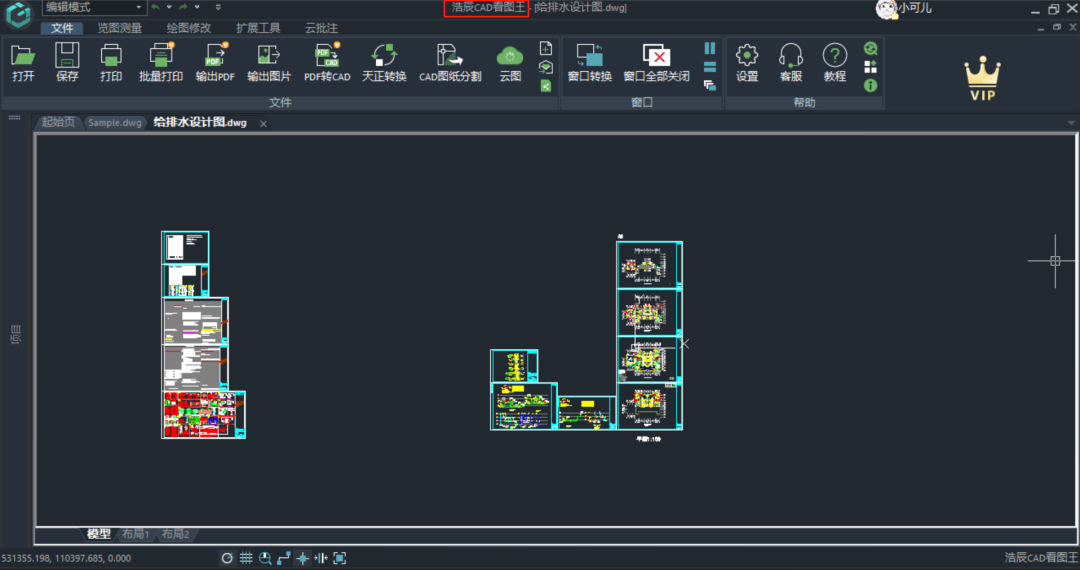
2、點擊【文件】菜單欄中的【CAD圖紙分割】功能,在圖紙中框選需要分割出來的部分,被選中的內容會以虛線形式展示。
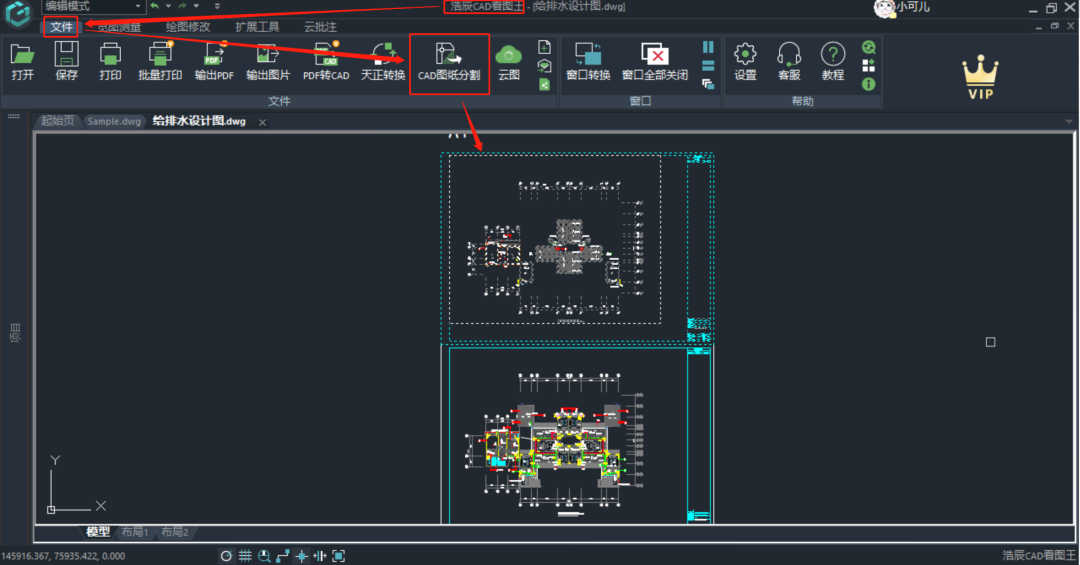
3、選中需要分割的對象后,按下回車鍵,在彈出的【圖形另存為】對話框中,可以選擇新分割出來的圖紙保存位置和文件名,然后進行保存即可完成CAD圖紙分割。
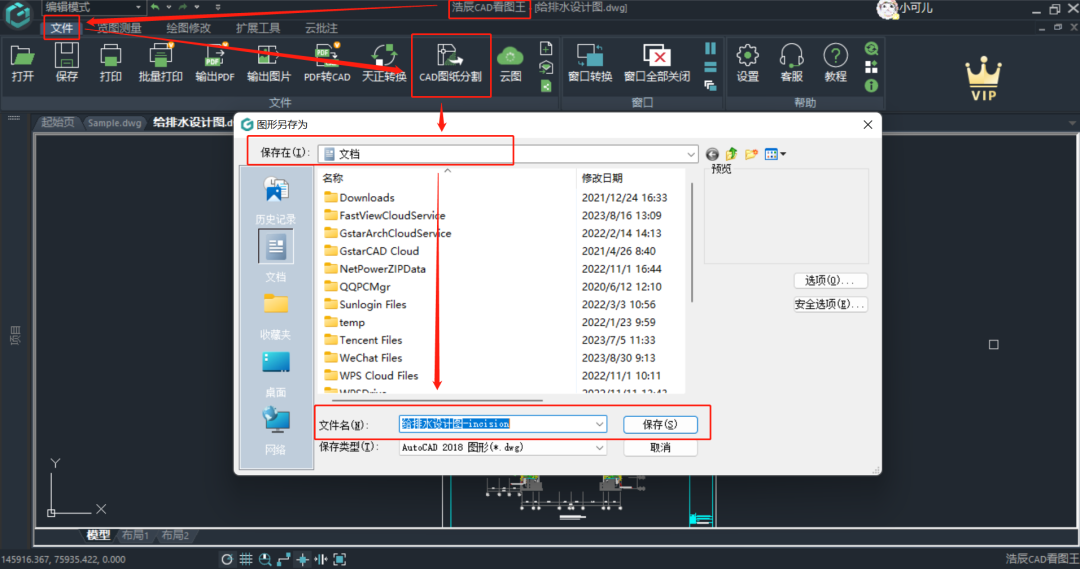
如果你的CAD圖紙太大,圖中有多個圖框,想要將其進行分割,那么用浩辰CAD看圖王中的“CAD圖紙分割”功能再適合不過了!這個功能非常方便,能夠讓你輕松地將一個圖框板塊拆分成多個小圖,方便查看和編輯。趕緊下載浩辰CAD看圖王試試吧!